时间:2021-09-19 17:06:56 作者:小壮壮 来源:系统之家 1. 扫描二维码随时看资讯 2. 请使用手机浏览器访问: https://m.xitongzhijia.net/xtjc/20210919/226407.html 手机查看 评论 反馈
Win10系统默认的设置就是系统自动进行更新,有时候最新的系统补丁不一定稳定,有时候会造成系统出现很多小问题,那我们有没有什么方法可以关闭系统自动更新呢,下面给大家带来详细的操作步骤,大家可以去试试。
操作方法如下
1、键开始图标,选择“控制面板”,如下图所示。
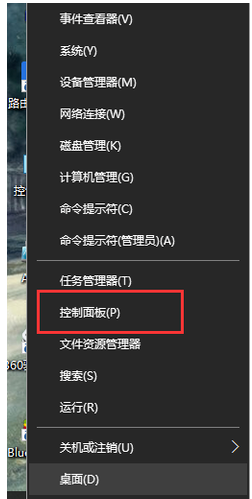
2、弹出的页面中选择“系统与安全”,如下图。

3、新界面中点击“系统”,如下图。
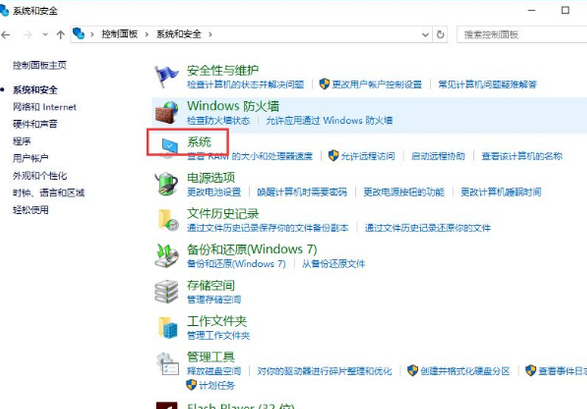
4、着在里面点击“高级系统设置”,如下图所示。
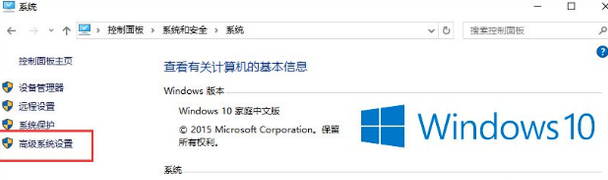
5、击“硬件”中的“设备安全设置”,如下图所示。
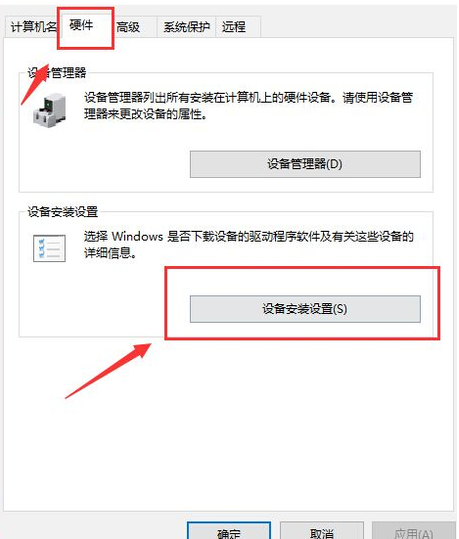
6、弹出的对话中选择“否”,然后在点击“保存更改”就可以了。
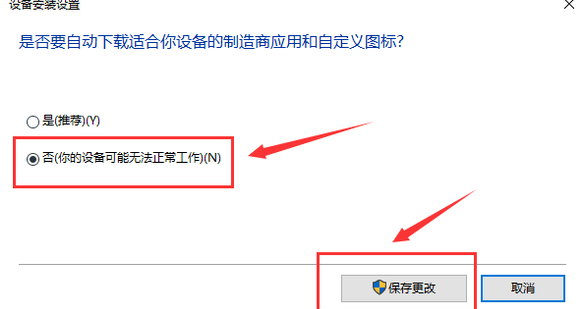
以上就是全部内容啦,大家可以去试试。
发表评论
共0条
评论就这些咯,让大家也知道你的独特见解
立即评论以上留言仅代表用户个人观点,不代表系统之家立场